Feilsøking
Den følgende delen beskriver noen problemer som kan oppstå når du bruker Power Query SAP HANA-koblingen, sammen med noen mulige løsninger.
Kjente problemer og begrensninger
Det finnes noen begrensninger for bruk av SAP HANA, vist nedenfor:
- NVARCHAR-strenger avkortes til en maksimal lengde på 4000 Unicode-tegn.
- SMALLDECIMAL støttes ikke.
- VARBINARY støttes ikke.
- Gyldige datoer er mellom 12.1899 og 12.9999/12.31.
Feil: Denne koblingen krever at én eller flere tilleggskomponenter installeres
Koblingen ser etter driveren i registeret, så hvis driveren ikke var riktig installert, vises den ikke.
Registernøkkelen er:
HKEY_LOCAL_MACHINE\Software\ODBC\ODBCINST.INI\ODBC Drivers
Hvis du er på en 64-biters maskin, men Excel eller Power BI Desktop er 32-biters (som skjermbildene nedenfor), kan du se etter driveren i WOW6432 noden i stedet:
HKEY_LOCAL_MACHINE\Software\WOW6432Node\ODBC\ODBCINST.INI\ODBC Drivers
Vær oppmerksom på at driveren må samsvare med bitersversjonen av Excel eller Power BI Desktop. Hvis du bruker:
- 32-biters Excel/Power BI Desktop, du trenger 32-biters ODBC-driveren (HDBODBC32).
- 64-biters Excel/Power BI Desktop, du trenger 64-biters ODBC-driver (HDBODBC).
Driveren installeres vanligvis ved å kjøre hdbsetup.exe.
Til slutt skal driveren også vises som ODBC DataSources 32-biters eller ODBC DataSources 64-biters.
Samle inn SAP HANA ODBC-driversporinger
Slik registrerer du en SAP HANA-sporing:
Åpne et kommandolinjevindu.
Avhengig av installasjonen må du kanskje gå til C:\Programfiler i stedet for C:\Programfiler (x86). Kommandoen kan også være hdbodbc_cons.exe i stedet for hdbodb_cons32.exe.
Skriv inn følgende kommandoer:
cd C:\Programfiler (x86)\sap\hdbclient
hdbodbc_cons32.exe api for konfigurasjonssporing på
hdbodbc_cons32.exe konfigurasjonssporing sql på
hdbodbc_cons32.exe feilsøking av konfigurasjonssporing på
hdbodbc_cons32.exe konfigurasjonssporing kort på
hdbodbc_cons32.exe konfigurasjonssporingspakke 99999999999999
hdbodbc_cons32.exe konfigurasjonssporingsfilnavn D:\tmp\odbctraces\hana-%p.html
hdbodbc_cons32.exe sporingsoppdatering
hdbodbc_cons32.exe vis alleÅpne Power BI, tøm hurtigbufferen, og kjør scenarioet på nytt.
Når du er ferdig, kan du pakke opp sporene:
- Fra Loggfilbane i Sporing-fanen for ODBC-datakildeadministratoren.
- Fra HANA-sporingen basert på banen som er konfigurert med kommandoen hdbodbc_cons32.exe konfigurasjonssporingsfilnavn.
Deaktiver sporing ved hjelp av følgende kommando:
hdbodbc_cons.exe spore av
Når du registrerer en SAP HANA-sporing, noterer du følgende vurderinger:
- Sporingskommandoene bør kjøres som brukeren som skal kjøre Mashup-prosessen som får tilgang til SAP HANA-serveren.
- Sporingsfilbanen du angir, skal være skrivbar av brukeren som kjører Mashup-prosessen.
Eksempel:
- Hvis du vil registrere ikke-SSO-tilkoblinger fra gatewayen, må du kontrollere at du bruker gateway-tjenestebrukeren. Det vil si å kjøre kommandolinjevinduet som gateway-brukeren når du vil utføre hdodbc_cons.exe kall. Kontroller at brukeren av gatewayserveren kan skrive til loggfilplasseringen du angir.
- Hvis du vil registrere SSO-tilkoblinger fra Gateway, bruker du SSO-brukeren.
SAP HANA: utilstrekkelig rettighet
Denne meldingen kan skyldes:
Brukeren har legitimt ikke nok rettigheter på visningen de prøver å få tilgang til.
Følgende kjente problem:
Problem: Kan ikke koble til SAP HANA fra PBI Desktop ved hjelp av SAP-klient 2.0 37.02, men hvis du nedgraderer klientversjonen til 1.00.120.128, fungerer den.
ERROR MESSAGE: External error: ERROR [S1000] [SAP AG][LIBODBCHDB DLL][HDBODBC] General error;258 insufficient privilege: [2950] user is not authorizedSvar fra SAP:
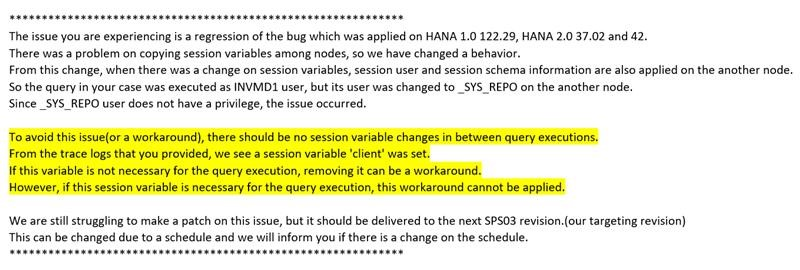
Dessverre er dette et SAP-problem, så du må vente på en løsning fra SAP.
Tilbakemeldinger
Kommer snart: Gjennom 2024 faser vi ut GitHub Issues som tilbakemeldingsmekanisme for innhold, og erstatter det med et nytt system for tilbakemeldinger. Hvis du vil ha mer informasjon, kan du se: https://aka.ms/ContentUserFeedback.
Send inn og vis tilbakemelding for